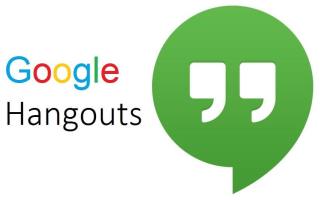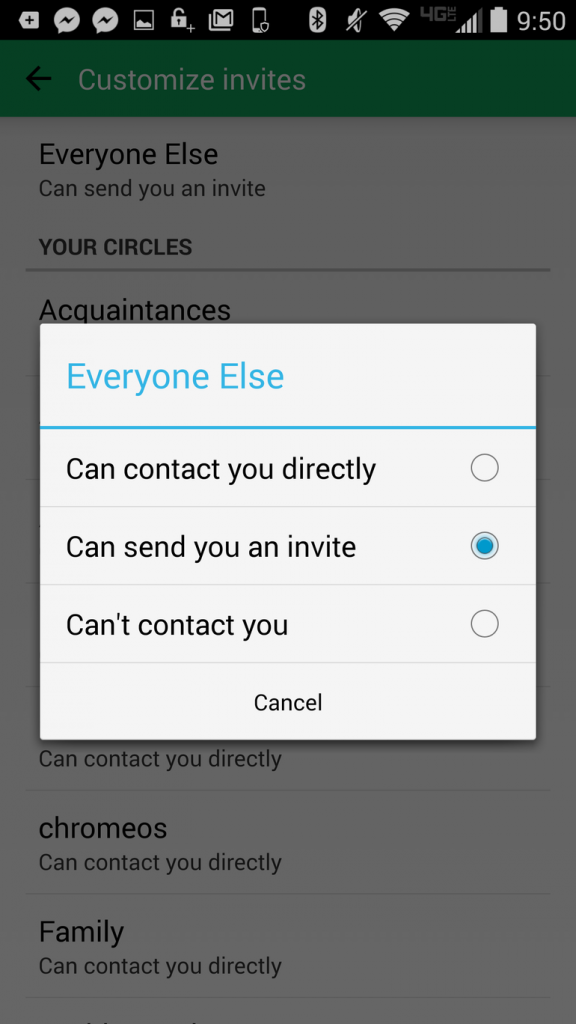En ce qui concerne les applications de messagerie instantanée, il existe une pléthore d'options disponibles. Google Hangouts est un service renommé qui est resté immobile parmi toutes les applications de messagerie. Et la principale raison pour laquelle Google Hangouts est aussi concret pendant tout ce temps est le fait qu'il est associé à notre compte Google dont nous ne pouvons pas nous passer. Une majorité d'utilisateurs utilisent des smartphones Android et les services de Google, c'est pourquoi Hangouts est toujours resté proche de nous. Eh bien, pas seulement Android, les utilisateurs iOS peuvent également utiliser cette application, ce qui est une autre raison de sa profonde popularité parmi des millions d'utilisateurs à travers le monde.
Avec le temps et à chaque nouvelle mise à jour, Google a tendance à rendre cette application de plus en plus utile en ajoutant une variété de fonctionnalités telles que les appels vidéo, les discussions de groupe, etc.
A lire aussi : -
G Suite de Google : tout ce que vous devez savoir ! La suite G est essentiellement un ensemble d'outils et d'applications qui peuvent augmenter considérablement la productivité de votre entreprise. Voici tout ce que vous...
Avant de perdre une minute de plus, explorons quelques-uns des trucs et astuces de Google Hangouts qui peuvent considérablement améliorer votre expérience d'utilisation de ce service.
Personnaliser qui peut vous contacter
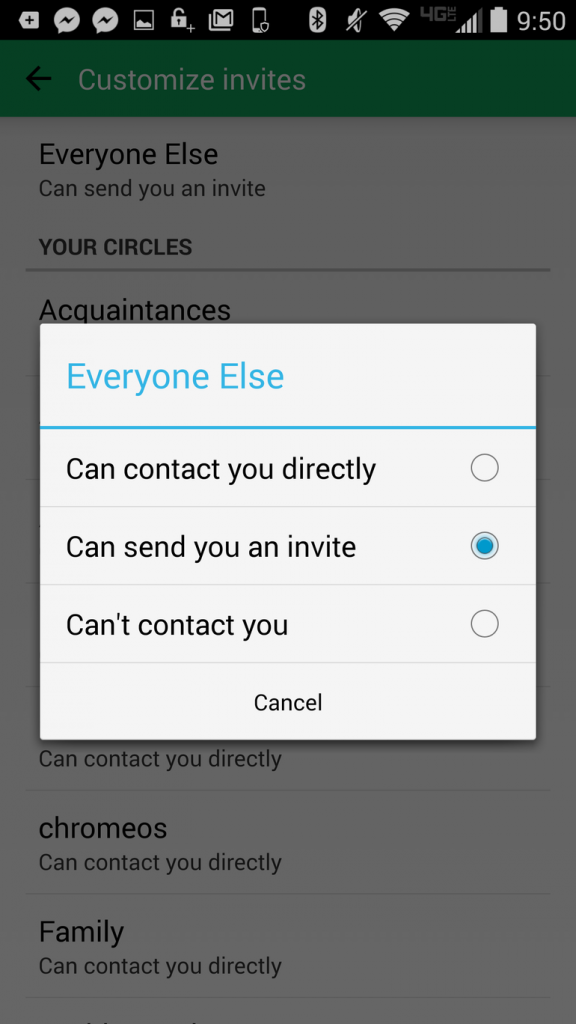
Comme Google est une plate-forme gigantesque, il y a beaucoup de contacts intégrés dans notre cercle. Mais saviez-vous que Google Hangouts vous permet de personnaliser quels contacts peuvent vous envoyer un message direct ou non ? Dirigez-vous vers Paramètres, appuyez sur votre adresse e-mail et sélectionnez l'option "Personnaliser les invitations" pour sélectionner qui peut tous vous contacter.
Répéter les notifications
Comme la plupart d'entre nous sont pour la plupart connectés à votre compte Gmail, à un moment ou à un autre, n'importe qui peut vous contacter en vous voyant actif. Et cela devient vraiment embarrassant lorsque vous êtes occupé à faire un autre travail. Ainsi, la prochaine fois que vous souhaitez répéter les notifications pendant une période donnée, voici ce que vous devez faire. Appuyez sur le menu principal, recherchez l'option de notifications Répéter, puis sélectionnez une période pendant laquelle vous ne souhaitez pas déranger vos contacts.
Écran d'accueil Widget
Le widget de l'application Google Hangouts joue un rôle unique dans lequel vous pouvez afficher tous vos messages sans ouvrir l'application. Alors, assurez-vous de créer un widget sur l'écran d'accueil de Google Hangouts et placez-le n'importe où sur la zone vide de l'écran de votre smartphone.
A lire aussi : -
Comment résoudre les problèmes de MacOS Mojave Que vous ayez hâte d'utiliser le nouveau système d'exploitation de Mac. ou face à un problème avec macOS Mojave. Voici comment...
Notifications à l'écran
Si vous voulez éviter d'être embarrassé lorsque quelqu'un lit vos conversations à partir de l'écran de verrouillage lui-même, voici ce que vous devez faire. Dirigez-vous vers Paramètres> Son et notification et appuyez sur Notifications d'application. Désactivez ce commutateur pour vous éviter tout type d'embarras à l'avenir.
Commandes de discussion
Les commandes de chant peuvent s'avérer très utiles sur l'application Google Hangouts, en particulier lorsque vous avez des conversations de groupe. Pour vous adresser à une personne en particulier lors d'une discussion de groupe, vous pouvez utiliser le "/à" suivi du nom du contact pour vous adresser à elle en privé.
Effacer les messages
Si vous souhaitez que tous vos messages d'historique de discussion soient supprimés pour un contact particulier, voici ce que vous devez faire. Appuyez sur les trois points verticaux et sélectionnez l'option Désactiver l'historique si vous souhaitez que tous les textes soient effacés après une période de temps spécifique.
Amusez-vous à griffonner
Pour rendre vos conversations plus amusantes et divertissantes avec vos amis, vous pouvez même dessiner tout en discutant. Pour dessiner sur Google Hangouts, ouvrez n'importe quelle boîte de discussion et appuyez sur l'icône en forme de crayon pour dessiner votre propre dessin.
Envoyer des messages aux cercles
Chaque fois que vous devez diffuser un message important via Google Hangouts, c'est assez simple. Pour envoyer un message à tous vos contacts à la fois, appuyez sur la nouvelle fenêtre de message et recherchez des cercles comme Amis, Famille, connaissances, etc. Une fois que vous avez sélectionné un cercle, le message particulier sera envoyé à tous les membres du groupe à la fois.
Il y avait quelques trucs et astuces Google Hangouts pour tirer le meilleur parti de ce service de chat. J'espère que ces conseils amélioreront votre expérience sur cette application !
Bonne chance!